पहले, हमने बहुत सारे क्लिपबोर्ड को कवर किया हैक्लिपबोर्ड टेक्स्ट रिकॉर्डर, क्लिपएक्स और फ्री क्लिपबोर्ड मैनेजर सहित प्रबंधक, जिनकी अपनी अलग कार्यक्षमता है जैसे क्लिपबोर्ड को हॉटकी के माध्यम से प्रबंधित करना और क्लिपबोर्ड में स्क्रीनशॉट को सहेजना। ऐस क्लिपबोर्ड एक और ऐसा क्लिपबोर्ड प्रबंधक है जो आपको देता हैपाठ और कॉपी और पेस्ट करें, स्क्रीनशॉट को कैप्चर करें और संपादित करें, साथ ही क्लिपबोर्ड प्रबंधक से सीधे फ़ाइलों, फ़ोल्डरों और URL लिंक तक पहुंचें और खोलें। चिपकाने की प्रक्रिया आपको किसी भी मेनू का उपयोग करने या किसी भी हॉटकी सीखने की आवश्यकता नहीं है; आप केवल उनके नाम पर क्लिक करके टेक्स्ट, URL और चित्र पेस्ट कर सकते हैं। ऐस क्लिपबोर्ड में 25 क्लिपबोर्ड प्रविष्टियों को बचाने की क्षमता है। कूदने के बाद ऐस क्लिपबोर्ड के बारे में विवरण पढ़ें।
ऐस क्लिपबोर्ड के सिस्टम ट्रे आइकन पर क्लिक करेंइसके मुख्य इंटरफ़ेस तक पहुँचें। जब क्लिपबोर्ड रिकॉर्डिंग कर रहा होता है, तो कॉपी की गई सभी चीज़ों को क्लिपबोर्ड प्रबंधक का उपयोग करके देखा और संपादित किया जा सकता है। संबंधित बटन को देखने के लिए एक प्रविष्टि पर माउस पॉइंटर को ले जाएं जाल (ब्राउज़र में URL खोलने के लिए) और खुला (स्थानीय फ़ोल्डरों तक पहुँचने के लिए)। कुछ क्लिप ऐस क्लिपबोर्ड को एक दस्तावेज़ में पेस्ट करने के लिए, संबंधित प्रविष्टि पर क्लिक करें इसे पेस्ट करें जहां आपका कर्सर रखा गया है।

किसी आइटम पर राइट-क्लिक करें और क्लिक करें संपादित करें प्रवेश हेतु क्लिप संपादित करें संवाद बॉक्स। यह आपको चयनित पाठ की विभिन्न सेटिंग्स जैसे कि समायोजित करने की अनुमति देता है अपर केस, प्रॉपर केस, स्पेस, वर्ड रैप, एचटीएमएल, आदि आप चयनित प्रविष्टि का हाइलाइट रंग भी बदल सकते हैं। क्लिक करें सहेजें जब समायोजन के साथ किया जाता है।
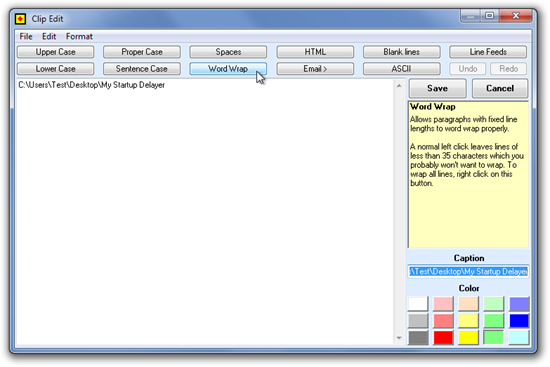
ऐस क्लिपबोर्ड आपको ब्राउज़र जैसे अन्य एप्लिकेशन से पूरी स्क्रीन, सक्रिय विंडो और ग्राफिक्स को कैप्चर करने की अनुमति देता है। दबाएँ प्रिंट स्क्रीन पूरे स्क्रीन पर कब्जा करने के लिए और Alt + प्रिंट स्क्रीन बस सक्रिय विंडो पर कब्जा करने के लिए। अपने वेब ब्राउज़र से ग्राफिक्स कैप्चर करने के लिए, छवि पर राइट-क्लिक करें और चुनें प्रतिलिपि। आवेदन भी एक मेजबान ग्राफिक्स एडिटर इससे आप पाठ, क्लिप आर्ट, रेखाओं को जोड़ सकते हैं और स्क्रीनशॉट को आकार बदलने और घुमाने की सुविधा दे सकते हैं।
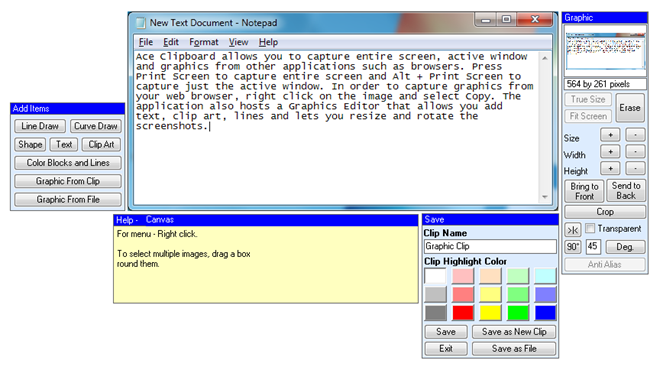
अपनी डेस्कटॉप स्क्रीन के ऊपरी दाएं कोने में पूर्वावलोकन विंडो को सक्षम करने के लिए एक प्रविष्टि पर माउस को घुमाएं। यह एक पाठ प्रविष्टि या ग्राफिक छवि के थंबनेल की पहली कई पंक्तियों को प्रदर्शित करता है।
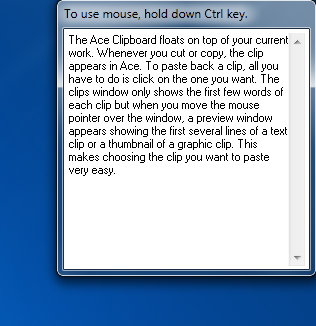
क्लिक करें उपकरण शीर्ष पर मेनू और चयन करें विकल्प एप्लिकेशन स्टार्टअप, चिपकाने के तरीकों और सक्रियण से संबंधित विकल्पों को कॉन्फ़िगर करने के लिए। प्रत्येक विकल्प के लिए विवरण उस पर माउस मँडराकर खिड़की के निचले आधे हिस्से में प्रदर्शित होता है।
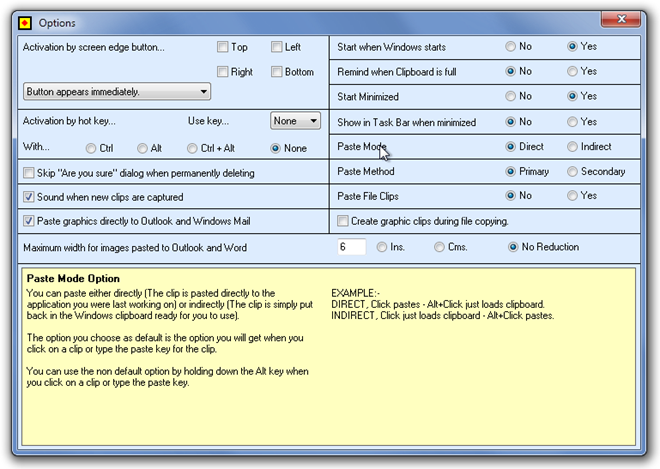
ऐस क्लिपबोर्ड विंडोज एक्सपी, विंडोज विस्टा और विंडोज 7 पर काम करता है।
ऐस क्लिपबोर्ड डाउनलोड करें













टिप्पणियाँ